 |
 |
|
||
 |
||||
Iniciar uma Digitalização Utilizando o Epson Creativity Suite
Quando efectuar digitalizações utilizando o Epson Creativity Suite, digitalize e guarde o ficheiro de imagem com o Epson File Manager em primeiro lugar. Em seguida, utilize as outras opções de projectos da janela do Epson File Manager para alterar, imprimir, anexar ou importar os ficheiros de imagem.
 |
Coloque o documento original ou a fotografia no digitalizador. Para mais informações, consulte o folheto.
|
 Nota:
Nota:|
Não abra o AAD durante o processo de digitalização. Se o fizer, aparecerá uma mensagem de erro do AAD e a alimentação do papel será interrompida.
|
 |
Execute uma das seguintes operações para iniciar o Epson File Manager.
|
Windows: Faça clique duas vezes no ícone EPSON File Manager no ambiente de trabalho.
Pode também seleccionar Iniciar > Programas ou Todos os Programas > EPSON Creativity Suite > EPSON File Manager.
Mac OS X: Faça clique duas vezes no ícone EPSON File Manager for X no ambiente de trabalho.
Ou, abra as pastas Aplicações > EPSON > Creativity Suite > File Manager e clique duas vezes no ícone EPSON File Manager for X.
Aparece uma janela a perguntar se pretende visualizar as instruções do programa.
 |
Se pretender visualizar as instruções do programa, faça clique em Seguinte e siga as instruções apresentadas no ecrã.
|
 Nota:
Nota:|
para desactivar a apresentação da janela de instruções do programa, faça clique na opção Não mostrar da próxima vez.
|
Aparece a janela do Epson File Manager.
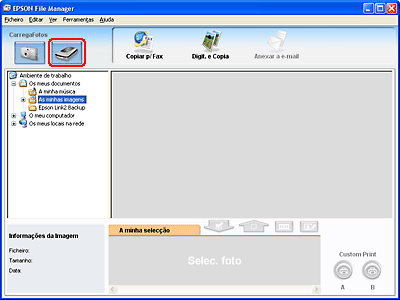
 |
Faça clique no ícone do digitalizador situado junto a CarregaFotos, no canto superior esquerdo. Aparece a janela do Epson Scan.
|
 |
O Epson Scan inicia no Modo Escritório quando o utiliza pela primeira vez. Se necessário, faça clique na seta da caixa Modo, situada na parte superior direita da janela do Epson Scan e seleccione Modo Escritório.
|
Aparece a janela do Modo Escritório:
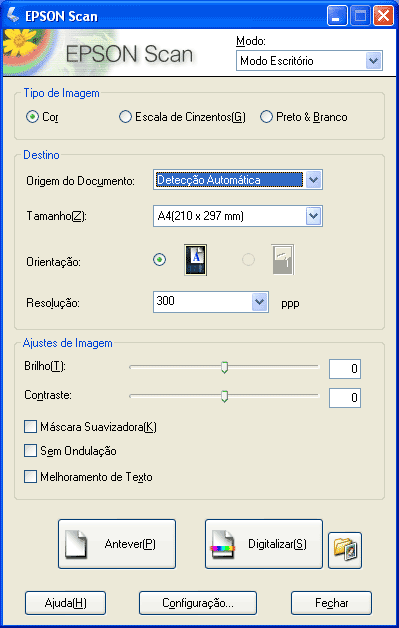
Para mais informações sobre como utilizar o Modo Escritório, consulte Utilizar o Modo Escritório para instruções.
Se a definição Modo situada no canto superior direito da janela estiver definida para Modo Casa ou Modo Profissional, aparecerá uma janela de definições do Epson Scan diferente. Para mais informações sobre como utilizar o Modo Casa ou o Modo Profissional, consulte Efectuar definições básicas.
 Nota:
Nota:|
Se pretender alterar o modo de digitalização, consulte Alterar o modo de digitalização.
|
 |
A imagem é visualizada em miniatura na janela do Epson File Manager. Para mais informações, consulte Terminar a digitalização.
|
 Nota:
Nota:|
Para obter mais informações sobre o Epson File Manager, abra o menu Ajuda e seleccione Guia do Utilizador do EPSON File Manager.
|